Installige Bixby Samsungi nutitelefonidesse, mis töötavad Android Nougatis
Androidi Näpunäited Ja Nipid / / August 05, 2021
Bixby on virtuaalne assistent, mille on teinud Samsung. See sarnaneb Google'i assistent, kuid Samsungi nutitelefonide jaoks. Abimehega on kaasas uusimad ja tipptasemel Samsungi nutitelefonid nagu Galaxy S10. Rakendus alustas rakendusega Galaxy S8 alates 2017. aastast. Abimees on saadaval ka Samsungi nutitelerites ja Family Hubi külmikutes. Google'i assistendi abil saate oma vajadusi rahuldada, kuid Bixby võib pakkuda palju rohkem funktsioone. Ja hea uudis teile, nüüd saate Bixby hankida kõigist Samsungi seadmetest, milles töötab Nougat või Android OS uuem versioon.
Bixby on eelinstallitud enamikus Samsungi lipulaevades. Kuid avalikkuse nõudmisel tegi Samsung rakenduse kättesaadavaks madalama taseme nutitelefonidele, mis käitavad Nougat või kõrgemat Android OS-i. Nii et kui teil on mõni Samsungi seade, saate Bixby isikliku assistendi hõlpsalt installida ja seda kasutada.
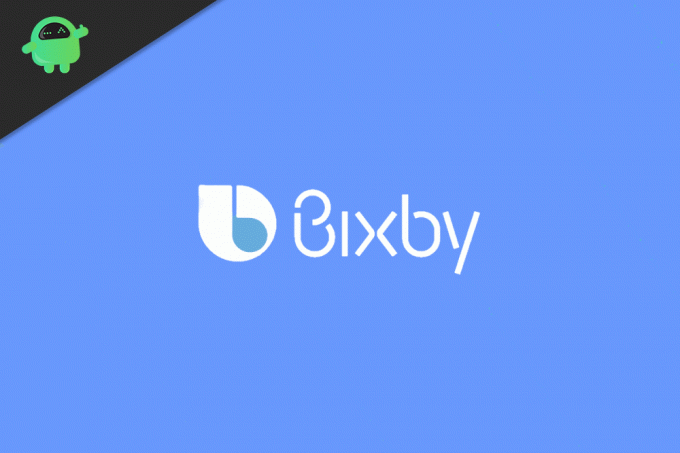
Bixby Samsungile - uued funktsioonid
Bixbyl on palju funktsioone, nagu ka konkurentidel, Google'i assistendil või Amazoni Alexal. Näiteks võib ta käivitada rakendusi, öeldes, et avage rakendus või kellelegi sõnumeid saadetakse. Isegi helistage oma kontaktidele ja lisage meeldetuletusi. Peale nende standardsete abifunktsioonide on rakendus võimeline loomulikku keelt ära tundma ja kontekstuaalset teadlikkust. See tähendab, et saate rääkida normaalselt ja assistent tunneb selle ära ja täidab ülesande. Kontekstiteadlikkus tähendab, et telefon tunneb ära oma oleku ja saab selle põhjal sobivaid toiminguid teha.
Spordiassistent Bixby visioon, mis on sarnane funktsiooniga Google Lens. Suunake kaamera lihtsalt objekti, näiteks teksti või raamatu poole, see näitab asjakohaseid tulemusi. Abimees suhtleb teie telefonisüsteemidega hästi, näiteks vähendades helitugevust või heledust.
Bixby rakenduse saate kokku kutsuda, öeldes „Hi Bixby” või oma abivõtme (kui see on teie telefonil). Kuna Bixby on integreeritud Samsung TV-ga, võite öelda „Kuva seda teleris” ja rakendus projitseerib ekraanikuva abil teie ekraani telerisse. Muidu võite öelda, et tehke sellest pilt sirvimisel minu taustpilt ja see teeb seda teie jaoks.
Kuidas saada Bixby igast Samsungi seadmest, mis töötab Nugatiga või kõrgem
Kui teie telefon ei olnud Bixbyga kaasas, võite selle siiski oma Samsungi telefoniga tööle panna. Kuid selle saamiseks peaks teie telefon töötama Android 7.0 (Nougat) ja uuemates versioonides. Lisaks peaks teil olema Bixbyga kasutamiseks Samsungi konto. Seda pole nii raske luua ja võib-olla on see teil juba olemas.
Nüüd peate Bixby pakettrakendused alla laadima ja installima
- Bixby kodu
- Bixby ülemaailmne tegevus
- Bixby PLM Sync
Laadige alla Bixby pakett
Peate need rakendused kõrvale laadima, kuna need pole Playstore'is saadaval. See on ZIP-faili väljavõttes kõikjale juurdepääsetav. Nende rakenduste installimiseks peate seadetes lubama tundmatud ressursid. Navigeerige Seadistamine> Turvalisus ja biomeetria ja toksake Teadmataressursse ja valige rakendus, kust need rakendused installite. Sel juhul on see meie failihalduri rakendus. Nüüd rakendusest installimise lubamiseks lülitage sisse lüliti.

Pärast installimist olete valmis kasutama Bixby assistenti, kuid rakendust ei saa rakenduste sahtlist käivitada, kuna sellel pole käivitusprogrammi. Kuid võite kasutada rakendust nimega Kiirklahvide tegija rakenduse käivitamiseks.
Avage Playstore ja installige rakendus. Avage rakendus ja kerige Bixby kodu leidmiseks alla, puudutage seda ja kui see laieneb, valige esimene valik „Bixby home” ja puudutage valikut „loo”.

Taaskäivitage telefon ja leiate avalehelt Bixby kodu otsetee, kust saate selle käivitada. Järgige juhiseid ja seadistage rakendus oma Samsungi konto abil.
Nii et selle kokkuvõtteks võite hankida Bixby oma Samsungi telefoni ka siis, kui telefoniga pole seda eelinstallitud. Peate lihtsalt installima määratud rakenduse ja looma otsetee. Seda saab kasutada ka koos Google'i abimehega ilma seda asendamata. Ja kui see teile ei meeldi, võite alati kasutada Google'i abimeest.
Toimetaja valik:
- Kuidas muuta toide või Bixby nupp Galaxy S20 seeria mis tahes toimingutesse
- Laadige alla BixBye rakendus, et muuta Bixby nuppu mis tahes kasutaja spetsiifiliseks funktsiooniks
- Kuidas kustutada Google'i assistendi ajalugu Androidis?
- Lülitage Google'i assistendi arvete meeldetuletused jäädavalt välja
- Google'i assistendi desaktiveerimine nutitelefonist
Rahul on arvutiteaduse eriala üliõpilane, kellel on tohutu huvi tehnika ja krüptoraha teemade vastu. Ta veedab suurema osa ajast kas kirjutades või muusikat kuulates või reisides nägemata paikades. Ta usub, et šokolaad on lahendus kõigile tema probleemidele. Elu juhtub ja kohv aitab.



